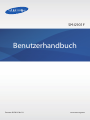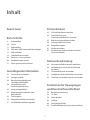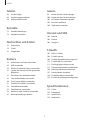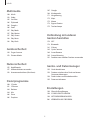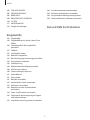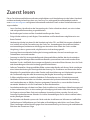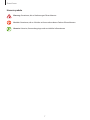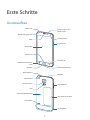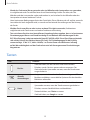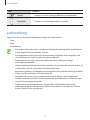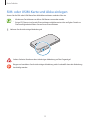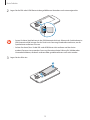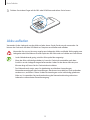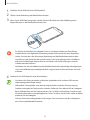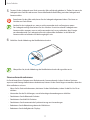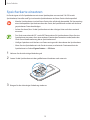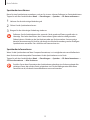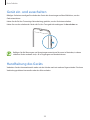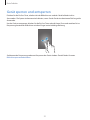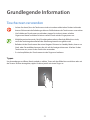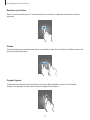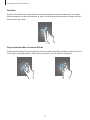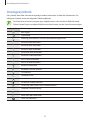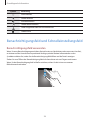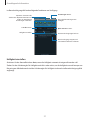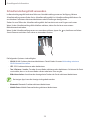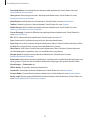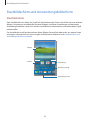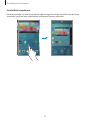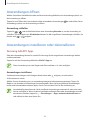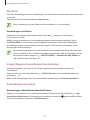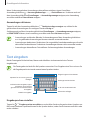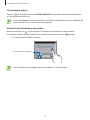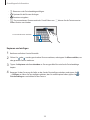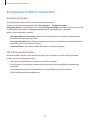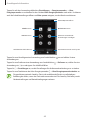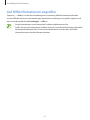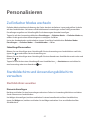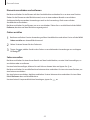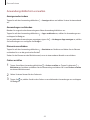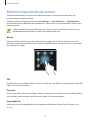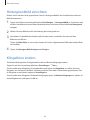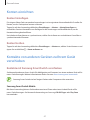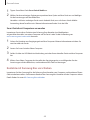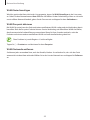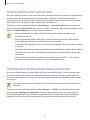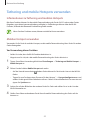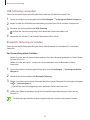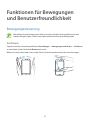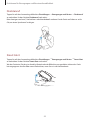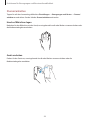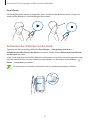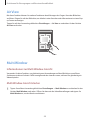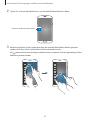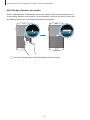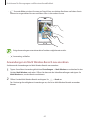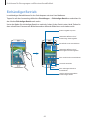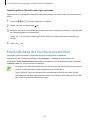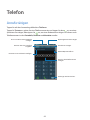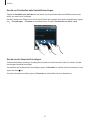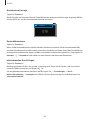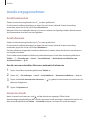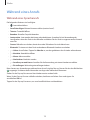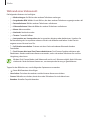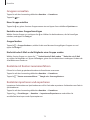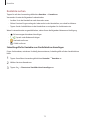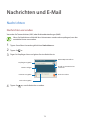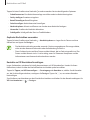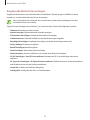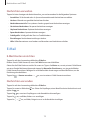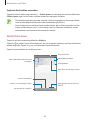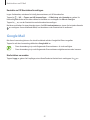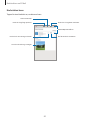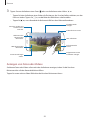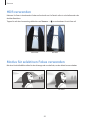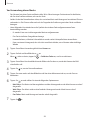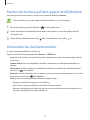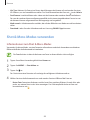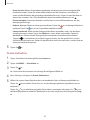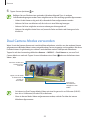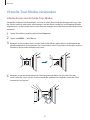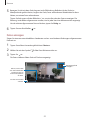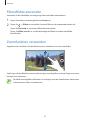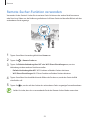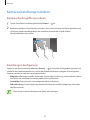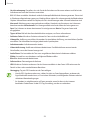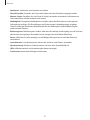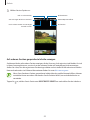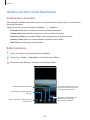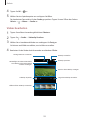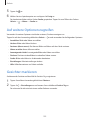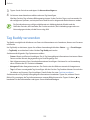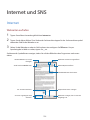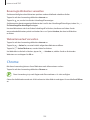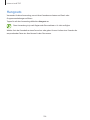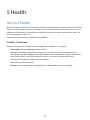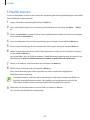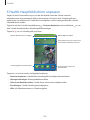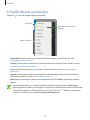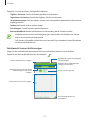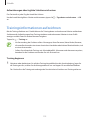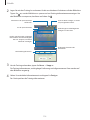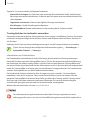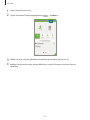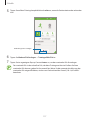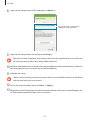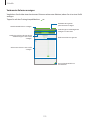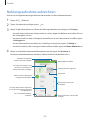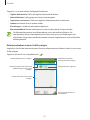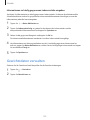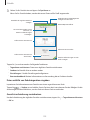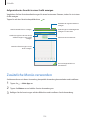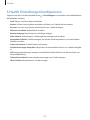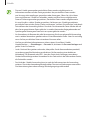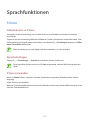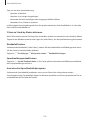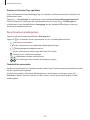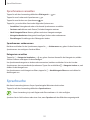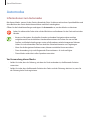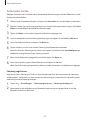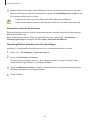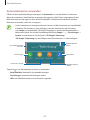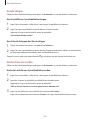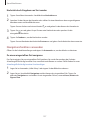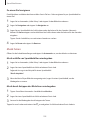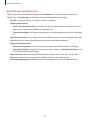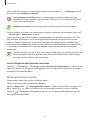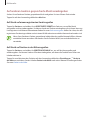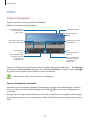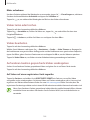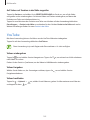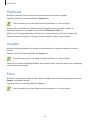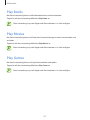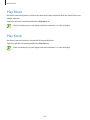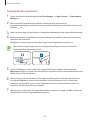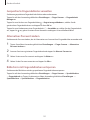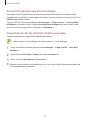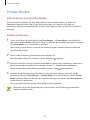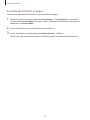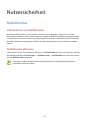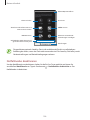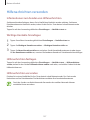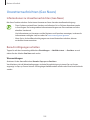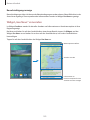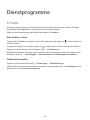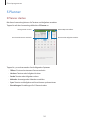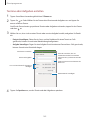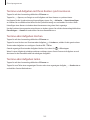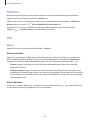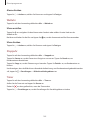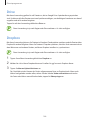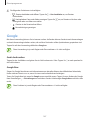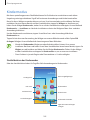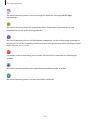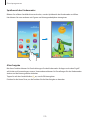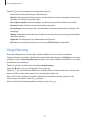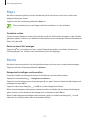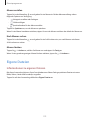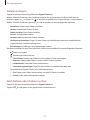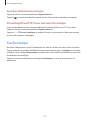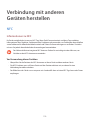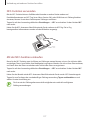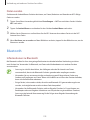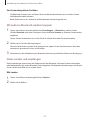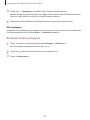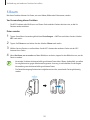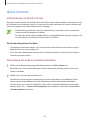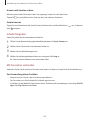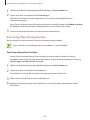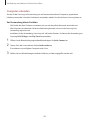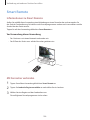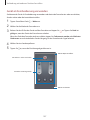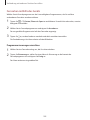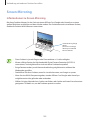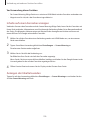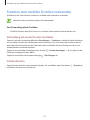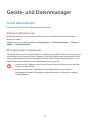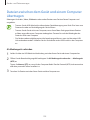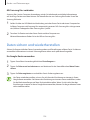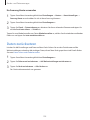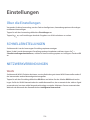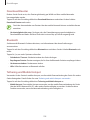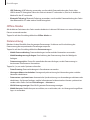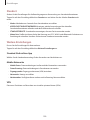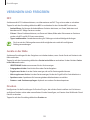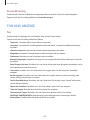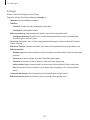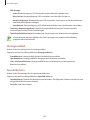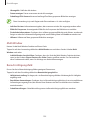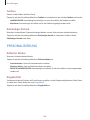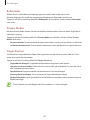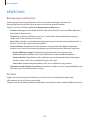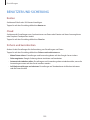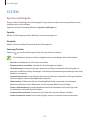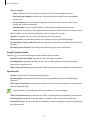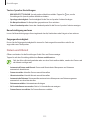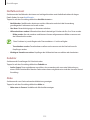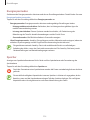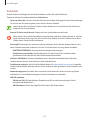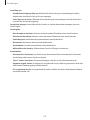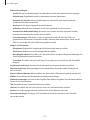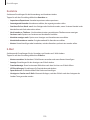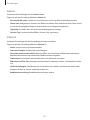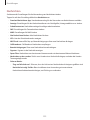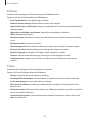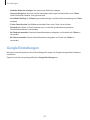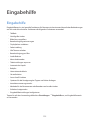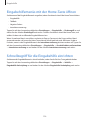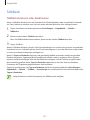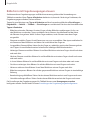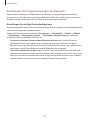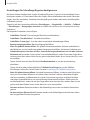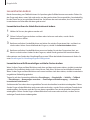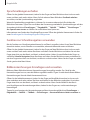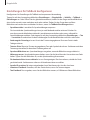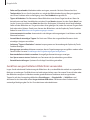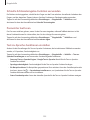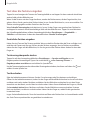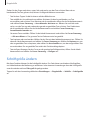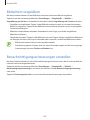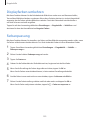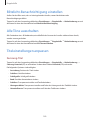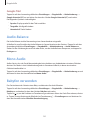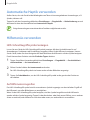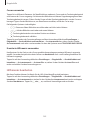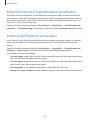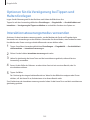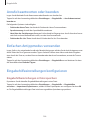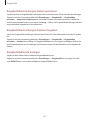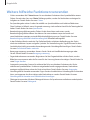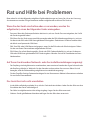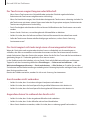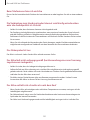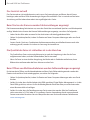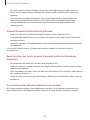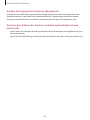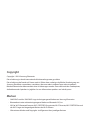Samsung SM-G901F Benutzerhandbuch
- Kategorie
- Mobiltelefone
- Typ
- Benutzerhandbuch

2
Inhalt
Zuerst lesen
Erste Schritte
8 Geräteaufbau
10 Tasten
11 Lieferumfang
12 SIM- oder USIM-Karte und Akku einlegen
15 Akku aufladen
18 Speicherkarte einsetzen
20 Gerät ein- und ausschalten
20 Handhabung des Geräts
21 Gerät sperren und entsperren
Grundlegende Information
22 Touchscreen verwenden
25 Anzeigesymbole
26 Benachrichtigungsfeld und
Schnelleinstellungsfeld
30 Startbildschirm und
Anwendungsbildschirm
34 Anwendungen öffnen
34 Anwendungen installieren oder
deinstallieren
36 Text eingeben
39 Energiesparfunktion verwenden
41 Auf Hilfeinformationen zugreifen
Personalisieren
42 Zu Einfacher Modus wechseln
42 Startbildschirm und
Anwendungsbildschirm verwalten
45 Bildschirmsperrmethode ändern
46 Hintergrundbild einrichten
46 Klingeltöne ändern
47 Konten einrichten
47 Kontakte von anderen Geräten zu Ihrem
Gerät verschieben
Netzwerkverbindung
49 Mit einem mobilen Netzwerk verbinden
49 Verbindung mit einem WLAN-Netzwerk
herstellen
51 Download-Booster verwenden
51 Intelligenten Netzwerkwechsel verwenden
52 Tethering und mobile Hotspots verwenden
Funktionen für Bewegungen
und Benutzerfreundlichkeit
54 Bewegungssteuerung
58 Air View
58 Multi Window
63 Toolbox
64 Einhändiger Betrieb
65 Empfindlichkeit des Touchscreens erhöhen

Inhalt
3
Galerie
98 Inhalte auf dem Gerät anzeigen
100 Inhalte auf dem Gerät bearbeiten
102 Auf weitere Optionen zugreifen
102 Gesichter markieren
103 Tag Buddy verwenden
Internet und SNS
104 Internet
105 Chrome
106 Hangouts
S Health
107 Info zu S Health
108 S Health starten
109 S Health-Hauptbildschirm anpassen
110 S Health-Menüs verwenden
111 Zurückgelegte Schritte messen
113 Trainingsinformationen aufzeichnen
120 Nahrungsaufnahme aufzeichnen
122 Gewichtsdaten verwalten
124 Zusätzliche Menüs verwenden
125 S Health-Einstellungen konfigurieren
Sprachfunktionen
127 SVoice
129 Diktiergerät
131 Sprachsuche
132 Automodus
Telefon
66 Anrufe tätigen
69 Anrufe entgegennehmen
70 Während eines Anrufs
Kontakte
72 Kontakte hinzufügen
73 Kontakte verwalten
Nachrichten und E-Mail
76 Nachrichten
79 E-Mail
81 Google Mail
Kamera
83 Aufnehmen von Fotos oder Videos
85 HDR verwenden
85 Modus für selektiven Fokus verwenden
87 Starten der Kamera auf dem gesperrten
Bildschirm
87 Verwenden des Aufnahmemodus
88 Shot & More-Modus verwenden
90 Dual Camera-Modus verwenden
91 Virtuelle-Tour-Modus verwenden
93 Filtereffekte anwenden
93 Zoomfunktion verwenden
94 Remote-Sucher-Funktion verwenden
95 Kameraeinstellungen ändern

Inhalt
4
167 Google
168 Kindermodus
171 Vergrößerung
172 Maps
172 Memo
173 Eigene Dateien
175 Taschenlampe
Verbindung mit anderen
Geräten herstellen
176 NFC
178 Bluetooth
181 S Beam
182 Quick Connect
186 Smart Remote
189 Screen Mirroring
191 Funktion zum mobilen Drucken verwenden
Geräte- und Datenmanager
192 Gerät aktualisieren
193 Dateien zwischen dem Gerät und einem
Computer übertragen
194 Daten sichern und wiederherstellen
195 Daten zurücksetzen
Einstellungen
196 Über die Einstellungen
196 SCHNELLEINSTELLUNGEN
196 NETZWERKVERBINDUNGEN
201 VERBINDEN UND FREIGEBEN
Multimedia
140 Musik
143 Video
145 YouTube
146 Flipboard
146 Google+
146 Fotos
147 Play Books
147 Play Movies
147 Play Games
148 Play Music
148 Play Kiosk
Gerätesicherheit
149 Finger-Scanner
153 Privater Modus
Nutzersicherheit
155 Notfallmodus
157 Hilfenachrichten versenden
158 Unwetternachrichten (Geo News)
Dienstprogramme
160 SFinder
161 S Planner
164 Rechner
164 Uhr
166 Drive
166 Dropbox

Inhalt
5
246 Anrufe beantworten oder beenden
246 Einfachen Antippmodus verwenden
246 Eingabehilfeeinstellungen konfigurieren
248 Weitere hilfreiche Funktionen verwenden
Rat und Hilfe bei Problemen
202 TON UND ANZEIGE
206 PERSONALISIERUNG
208 BEWEGUNG
209 BENUTZER UND SICHERUNG
210 SYSTEM
217 ANWENDUNGEN
224 Google Einstellungen
Eingabehilfe
225 Eingabehilfe
226 Eingabehilfemenüs mit der Home-Taste
öffnen
226 Schnellzugriff für die Eingabehilfe
einrichten
227 TalkBack
237 Schriftgröße ändern
238 Bildschirm vergrößern
238 Benachrichtigungserinnerungen einstellen
239 Displayfarben umkehren
239 Farbanpassung
240 Blitzlicht-Benachrichtigung einstellen
240 Alle Töne ausschalten
240 Titeleinstellungen anpassen
241 Audio-Balance
241 Mono-Audio
241 Babyfon verwenden
242 Automatische Haptik verwenden
242 Hilfsmenüs verwenden
244 Bildschirm mit der Gestenfunktion
einschalten
244 Smart Scroll-Funktion verwenden
245 Optionen für die Verzögerung bei Tippen
und Halten festlegen
245 Interaktionssteuerungsmodus verwenden

6
Zuerst lesen
Dieses Gerät bietet mobile Kommunikationsmöglichkeiten und Unterhaltung mit den hohen Standards
und dem technologischen Know-how von Samsung. Das vorliegende Benutzerhandbuch und die
unter www.samsung.com verfügbaren Informationen enthalten Details zu den Gerätefunktionen und
-eigenschaften.
•
Lesen Sie dieses Handbuch vor der Verwendung des Geräts aufmerksam durch, um seine sichere
und sachgemäße Verwendung zu gewährleisten.
•
Beschreibungen basieren auf den Standardeinstellungen des Geräts.
•
Einige Inhalte weichen je nach Region, Dienstanbieter und Gerätesoftware möglicherweise von
Ihrem Gerät ab.
•
Hochwertige Inhalte, bei denen für die Verarbeitung hohe CPU- und RAM-Leistungen erforderlich
sind, wirken sich auf die Gesamtleistung des Geräts aus. Anwendungen, die mit diesen Inhalten
zusammenhängen, funktionieren abhängig von den technischen Daten des Geräts und der
Umgebung, in der es genutzt wird, möglicherweise nicht ordnungsgemäß.
•
Samsung übernimmt keinerlei Haftung bei Leistungsproblemen, die von Anwendungen von
Drittanbietern verursacht werden.
•
Samsung ist nicht für Leistungseinbußen oder Inkompatibilitäten haftbar, die durch veränderte
Registrierungseinstellungen oder modifizierte Betriebssystemsoftware verursacht wurden. Bitte
beachten Sie, dass inoffizielle Anpassungen am Betriebssystem dazu führen können, dass das Gerät
oder Anwendungen nicht mehr ordnungsgemäß funktionieren.
•
Software, Tonquellen, Hintergrundbilder, Bilder sowie andere Medien auf diesem Gerät unterliegen
einer Lizenzvereinbarung für die eingeschränkte Nutzung. Das Extrahieren und Verwenden dieser
Materialien für gewerbliche oder andere Zwecke stellt eine Verletzung von Urheberrechtsgesetzen
dar. Der Benutzer trägt die volle Verantwortung bei illegaler Verwendung von Medien.
•
Es fallen möglicherweise zusätzliche Gebühren für Datendienste wie z. B. Nachrichtenversand,
Hochladen und Herunterladen von Inhalten, automatische Synchronisation oder Verwendung
von Standortdiensten an. Wählen Sie einen geeigneten Datentarif aus, um zusätzliche Kosten zu
vermeiden. Wenden Sie sich für Einzelheiten an Ihren Netzbetreiber.
•
Standardanwendungen, die bereits auf dem Gerät installiert sind, unterliegen Aktualisierungen und
es kann vorkommen, dass sie ohne vorherige Ankündigung nicht mehr unterstützt werden. Sollten
Sie Fragen zu einer auf dem Gerät vorinstallierten Anwendung haben, wenden Sie sich an ein
Samsung-Kundendienstcenter. Wenden Sie sich bei Anwendungen, die Sie selbst installiert haben,
an den jeweiligen Anbieter.
•
Das Verändern des Betriebssystems des Geräts oder das Installieren von Software von inoffiziellen
Quellen kann zu Fehlfunktionen am Gerät oder zu Beschädigung oder Verlust von Daten führen.
Diese Handlungen stellen Verstöße gegen Ihre Lizenzvereinbarung mit Samsung dar und haben das
Erlöschen der Garantie zur Folge.

Zuerst lesen
7
Hinweissymbole
Warnung: Situationen, die zu Verletzungen führen könnten
Vorsicht: Situationen, die zu Schäden an Ihrem oder anderen Geräten führen könnten
Hinweise: Hinweise, Verwendungstipps oder zusätzliche Informationen

8
Erste Schritte
Geräteaufbau
Zurück-Taste
Multifunktionsbuchse
Infrarot-LED
Annäherungs-/Licht-/
Gesten-sensor
Aktuelle Anwendungen-
Taste
Mikrofon
Vordere Kamera
Ein/Aus-Taste
Home-Taste
Benachrichtigungs-LED
Hörer
Touchscreen
Hintere Kamera
Blitz
GPS-Antenne
Hauptantenne
Mikrofon
Lautstärketaste
Rückwärtige Abdeckung
Lautsprecher
Headsetbuchse
NFC-Antenne (am Akku)

Erste Schritte
9
•
Verdecken Sie den Antennenbereich weder mit den Händen noch mit anderen
Gegenständen. Dies kann Verbindungsprobleme hervorrufen oder den Akku entladen.
•
Wir empfehlen, einen von Samsung zugelassenen Bildschirmschutz zu verwenden. Die
Verwendung eines nicht zugelassenen Bildschirmschutzes kann zu Störungen des Sensors
führen.
Wasserdichtigkeit und Staubschutz nach IP67
Das Gerät wird möglicherweise beschädigt, falls Wasser oder Staub hinein gelangt. Beachten Sie diese
Tipps, damit Schäden am Gerät verhindert werden und die Wasser- und Staubbeständigkeit des Geräts
gewährleistet bleibt. Andere Flüssigkeiten werden von diesen Regelungen nicht umfasst.
•
Sollte das Gerät in Kontakt mit Wasser kommen, darf es nicht mehr als 1 Meter unter Wasser und/
oder länger als 30 Minuten im Wasser bleiben.
•
Stellen Sie sicher, dass die rückwärtige Abdeckung und die Abdeckung der Multifunktionsbuchse
fest verschlossen sind. Andernfalls kann der Schutz vor Wasser und Staub möglicherweise nicht
mehr gewährleistet werden.
•
Das Gerät darf nicht längere Zeit unter Wasser getaucht werden.
•
Setzen Sie das Gerät keinem Wasser mit erhöhtem Druck aus, also keinem aus dem Wasserhahn
laufenden Wasser, keinen Wellen und keinen Wasserfällen.
•
Öffnen Sie die Geräteabdeckungen nicht, wenn sich das Gerät unter Wasser oder an sehr feuchten
Orten wie einem Schwimmbad oder Badezimmer befindet.
•
Öffnen Sie die rückwärtige Abdeckung nicht, wenn Ihre Hände oder das Gerät feucht sind.
•
Die Gummidichtung an der rückwärtigen Abdeckung ist eine wichtige Komponente des Geräts.
Öffnen und schließen Sie die rückwärtige Abdeckung vorsichtig, damit die Gummidichtung nicht
beschädigt wird. Fremdkörper wie Sand oder Staub können das Gerät beschädigen, deshalb sollte
die Gummidichtung frei von Schmutz gehalten werden.
•
Entfernen Sie die Abdeckung der Multifunktionsbuchse nicht vom Gerät.
•
Wenn das Gerät mit Süßwasser in Kontakt kommt, trocknen Sie es sorgfältig mit einem
sauberen, weichen Tuch ab. Wird das Gerät anderen Flüssigkeiten als Süßwasser ausgesetzt,
spülen Sie es sofort mit Süßwasser ab und trocknen Sie es sorgfältig mit einem sauberen,
weichen Tuch ab. Wird das Gerät nicht mit Süßwasser abgespült und wie angegeben getrocknet,
kann es zu Einbußen der Bedienbarkeit oder der Optik kommen.
•
Die rückwärtige Abdeckung und die Abdeckung der Multifunktionsbuchse lockern sich
möglicherweise, falls das Gerät hinunterfällt oder einen Schlag abbekommt. Stellen Sie sicher,
dass alle Abdeckungen richtig angebracht und fest geschlossen sind. Sind diese nicht ordentlich
angebracht und/oder verschlossen, kann Wasser in das Gerät eindringen. Dadurch kann das Gerät
möglicherweise beschädigt werden.

Erste Schritte
10
•
Wurde das Gerät unter Wasser getaucht oder sind Mikrofon oder Lautsprecher nass geworden,
ist möglicherweise der Ton während eines Anrufs beeinträchtigt. Stellen Sie sicher, dass das
Mikrofon oder der Lautsprecher sauber und trocken ist, und wischen Sie das Mikrofon oder den
Lautsprecher mit einem trockenen Tuch ab.
•
Unter bestimmten Bedingungen vibriert das Gerät leicht. Dieses Vibrieren, das z.B. auftritt, wenn die
Lautstärke sehr hoch eingestellt wird, ist normal und hat keinerlei Auswirkungen auf die Leistung
des Geräts.
•
Wird das Gerät unter Wasser oder in einer anderen Flüssigkeit verwendet, funktionieren
möglicherweise der Touchscreen und andere Funktionen nicht richtig.
•
Tests mit diesem Gerät in einer kontrollierten Umgebung haben ergeben, dass es in bestimmten
Situationen gegen Wasser und Staub beständig ist und dadurch die Anforderungen für die
IP67-Klassifizierung (siehe internationale Norm IEC 60529) erfüllt. Diese Klassifizierung bezieht
sich auf den Schutz, den Gehäuse bieten [IP-Code]. Die Testbedingungen für die Prüfung
waren wie folgt: 15bis 35°C, 86bis 106kPa, 1m für eine Dauer von 30Minuten. In Bezug
auf die Wasserdichtigkeit und den Staubschutz wird auf die vorgenannten Einschränkungen
hingewiesen.
Tasten
Taste Funktion
Ein/Aus
•
Gedrückt halten, um das Gerät ein- oder auszuschalten.
•
Drücken, um das Gerät zu sperren oder zu entsperren. Das
Gerät wird in den Sperrmodus versetzt, wenn der Touchscreen
ausgeschaltet ist.
Aktuelle
Anwendungen
•
Antippen, um eine Liste der aktuellen Anwendungen zu öffnen.
•
Berühren und halten, um zusätzliche Optionen für den aktuellen
Bildschirm aufzurufen.
Home
•
Drücken, um das Gerät zu entsperren. Das Gerät wird in den
Sperrmodus versetzt, wenn der Touchscreen ausgeschaltet ist.
•
Drücken, um zum Startbildschirm zurückzukehren.
•
Zweimal drücken, um
S Voice
zu starten.
•
Gedrückt halten, um
Google
zu starten.

Erste Schritte
11
Taste Funktion
Zurück
•
Antippen, um zum vorherigen Bildschirm zurückzukehren.
Lautstärke
•
Drücken, um die Gerätelautstärke einzustellen.
Lieferumfang
Vergewissern Sie sich, dass der Produktkarton die folgenden Artikel enthält:
•
Gerät
•
Akku
•
Kurzanleitung
•
Die mit dem Gerät und anderen verfügbaren Zubehörteilen bereitgestellten Artikel können
je nach Region oder Dienstanbieter variieren.
•
Die mitgelieferten Artikel sind nur für die Verwendung mit diesem Gerät vorgesehen und
sind möglicherweise nicht mit anderen Geräten kompatibel.
•
Änderungen am Aussehen und an den technischen Daten sind ohne vorherige
Ankündigung vorbehalten.
•
Weitere Zubehörteile können Sie bei Ihrem örtlichen Samsung-Händler erwerben. Stellen Sie
vor dem Kauf sicher, dass sie mit dem Gerät kompatibel sind.
•
Bestimmtes Zubehör, z.B. Ladegeräte, weisen möglicherweise nicht dieselben Eigenschaften
in Bezug auf Wasserfestigkeit und Staubschutz auf.
•
Verwenden Sie nur von Samsung zugelassenes Zubehör. Wenn Sie nicht zugelassenes
Zubehör verwenden, kann dies zu Leistungseinbußen und Fehlfunktionen führen, die nicht
von der Garantie abgedeckt werden.
•
Änderungen an der Verfügbarkeit aller Zubehörteile sind vorbehalten und hängen
vollständig von den Herstellerfirmen ab. Weitere Informationen zu verfügbarem Zubehör
finden Sie auf der Samsung-Webseite.

Erste Schritte
12
SIM- oder USIM-Karte und Akku einlegen
Setzen Sie die SIM- oder USIM-Karte Ihres Mobildienstanbieters und den Akku ein.
•
Mit diesem Gerät können nur Micro-SIM-Karten verwendet werden.
•
Einige LTE-Dienste sind je nach Dienstanbieter möglicherweise nicht verfügbar. Details zur
Dienstverfügbarkeit erhalten Sie von Ihrem Dienstanbieter.
1
Nehmen Sie die rückwärtige Abdeckung ab.
Achten Sie beim Abnehmen der rückwärtigen Abdeckung auf Ihre Fingernägel.
Biegen und verdrehen Sie die rückwärtigen Abdeckung nicht. Andernfalls kann die Abdeckung
beschädigt werden.

Erste Schritte
13
2
Legen Sie die SIM- oder USIM-Karte mit den goldfarbenen Kontakten nach unten zeigend ein.
•
Setzen Sie keine Speicherkarte in den SIM-Karteneinschub ein. Klemmt die Speicherkarte im
SIM-Karteneinschub, bringen Sie das Gerät in ein Samsung-Kundendienstzentrum, um die
Speicherkarte entfernen zu lassen.
•
Achten Sie darauf, dass Sie die SIM- oder USIM-Karte nicht verlieren und dass keine
anderen Personen sie verwenden. Samsung übernimmt keine Haftung für Schäden oder
Unannehmlichkeiten, die durch verlorene oder gestohlene Karten verursacht wurden.
3
Legen Sie den Akku ein.
2
1

Erste Schritte
14
4
Bringen Sie die rückwärtige Abdeckung wieder an.
2
Ausrichten
Drücken
1
•
Überprüfen Sie, ob die rückwärtige Abdeckung fest geschlossen ist.
•
Verwenden Sie mit diesem Gerät nur von Samsung zugelassene rückwärtige Abdeckungen
und Zubehörteile.
SIM- oder USIM-Karte und Akku entfernen
1
Nehmen Sie die rückwärtige Abdeckung ab.
2
Nehmen Sie den Akku heraus.

Erste Schritte
15
3
Drücken Sie mit dem Finger auf die SIM- oder USIM-Karte und ziehen Sie sie heraus.
Akku aufladen
Verwenden Sie das Ladegerät, um den Akku zu laden, bevor Sie das Gerät erstmals verwenden. Sie
können das Gerät auch mit dem USB-Kabel am Computer anschließen und aufladen.
Verwenden Sie nur von Samsung zugelassene Ladegeräte, Akkus und Kabel. Nicht zugelassene
Ladegeräte oder Kabel können zu einer Explosion des Akkus oder zu Schäden am Gerät führen.
•
Ist der Akkuladestand gering, wird das Akkusymbol leer angezeigt.
•
Wenn der Akku vollständig entladen ist, kann das Gerät nicht unmittelbar nach dem
Anschluss an das Ladegerät eingeschaltet werden. Laden Sie den leeren Akku ein paar
Minuten lang auf, bevor Sie das Gerät wieder einschalten.
•
Der Akkuverbrauch steigt, wenn Sie gleichzeitig verschiedene Anwendungen,
Netzwerkanwendungen oder Anwendungen, bei denen ein zusätzliches Gerät verbunden
werden muss, ausführen. Führen Sie diese Anwendungen nur bei vollständig geladenem
Akku aus. So vermeiden Sie eine Unterbrechung der Netzwerkverbindung oder einen
Ladeverlust während einer Datenübertragung.

Erste Schritte
16
1
Schließen Sie das USB-Kabel am USB-Netzteil an.
2
Öffnen Sie die Abdeckung der Multifunktionsbuchse.
3
Wenn Sie ein USB-Kabel verwenden, stecken Sie das USB-Kabel wie in der Abbildung unten
dargestellt rechts in die Multifunktionsbuchse ein.
•
Ein falsches Anschließen des Ladegeräts kann zu schweren Schäden am Gerät führen.
Schäden durch unsachgemäße Verwendung werden nicht von der Garantie abgedeckt.
•
Stellen Sie sicher, dass die rückwärtige Abdeckung und die Multifunktionsbuchse dicht
verschlossen sind, damit kein Wasser oder Staub in das Gerät gelangen kann. Bei offenen
oder losen Abdeckungen können Wasser und Staub in das Gerät eindringen, wodurch
Schäden entstehen können.
•
Verhindern Sie, dass die Abdeckung der Multifunktionsbuchse beschädigt oder abgetrennt
wird. Ist die Abdeckung beschädigt oder fehlt sie ganz, kann ein Wasserschaden am Gerät
auftreten.
4
Stecken Sie das USB-Netzteil in eine Netzsteckdose.
•
Sie können das Gerät verwenden, während es aufgeladen wird. In diesem Fall kann der
Ladevorgang jedoch länger dauern.
•
Während das Gerät geladen wird, können aufgrund einer instabilen Stromversorgung
Funktionsstörungen des Touchscreens auftreten. Entfernen Sie in diesem Fall das Ladegerät.
•
Beim Aufladen kann sich das Gerät erwärmen. Das ist üblich und hat keine Auswirkung auf
die Lebensdauer oder Leistungsfähigkeit des Geräts. Erwärmt sich der Akku stärker als üblich,
entfernen Sie das Ladegerät.
•
Falls das Gerät nicht richtig geladen wird, bringen Sie es zusammen mit dem Ladegerät in
eine Samsung-Kundendienstzentrale.

Erste Schritte
17
5
Trennen Sie das Ladegerät vom Gerät, wenn der Akku vollständig geladen ist. Ziehen Sie zuerst das
Ladegerät vom Gerät ab und trennen Sie anschließend die Verbindung zwischen Ladegerät und
Stromanschluss.
Entnehmen Sie den Akku nicht, bevor Sie das Ladegerät abgetrennt haben. Dies kann zu
Schäden am Gerät führen.
Stecken Sie das Ladegerät aus, wenn es nicht verwendet wird, um Energie zu sparen.
Das Ladegerät verfügt über keinen Ein/Aus-Schalter. Sie müssen also das Ladegerät vom
Stromanschluss trennen, wenn es nicht verwendet wird, um zu verhindern, dass Energie
verschwendet wird. Das Ladegerät sollte sich während des Aufladens in der Nähe des
Stromanschlusses befinden und leicht zugänglich sein.
6
Schließen Sie die Abdeckung der Multifunktionsbuchse.
Überprüfen Sie, ob die Abdeckung der Multifunktionsbuchse fest geschlossen ist.
Stromverbrauch reduzieren
Ihr Gerät bietet Ihnen Optionen zum Reduzieren des Stromverbrauchs. Indem Sie diese Optionen
anpassen und Hintergrundfunktionen deaktivieren, können Sie das Gerät länger verwenden, ohne den
Akku aufladen zu müssen:
•
Wenn Sie Ihr Gerät nicht benutzen, aktivieren Sie den Schlafmodus, indem Sie die Ein/Aus-Taste
drücken.
•
Verwenden Sie den Task-Manager, um nicht benötigte Anwendungen zu schließen.
•
Deaktivieren Sie die Bluetooth-Funktion.
•
Deaktivieren Sie die WLAN-Funktion.
•
Deaktivieren Sie die automatische Synchronisierung von Anwendungen.
•
Reduzieren Sie die Beleuchtungsdauer des Bildschirms.
•
Reduzieren Sie die Helligkeit des Displays.

Erste Schritte
18
Speicherkarte einsetzen
Ihr Gerät eignet sich für Speicherkarten mit einem Speicherplatz von maximal 128 GB. Je nach
Speicherkarte, Hersteller und Typ sind manche Speicherkarten mit Ihrem Gerät nicht kompatibel.
•
Manche Speicherkarten sind mit Ihrem Gerät nicht vollständig kompatibel. Die Verwendung
einer inkompatiblen Speicherkarte kann das Gerät, die Speicherkarte und die auf der Karte
gespeicherten Daten beschädigen.
•
Achten Sie darauf, dass Sie die Speicherkarte mit der richtigen Seite nach oben weisend
einsetzen.
•
Das Gerät unterstützt die FAT- und exFAT-Dateistruktur für Speicherkarten. Wenn Sie eine
Speicherkarte einsetzen, die in einer anderen Dateistruktur formatiert wurde, fordert das
Gerät Sie zur Neuformatierung dieser Speicherkarte auf.
•
Häufiges Speichern und Löschen von Daten verringert die Lebensdauer der Speicherkarte.
•
Wenn Sie eine Speicherkarte in das Gerät einsetzen, erscheint das Dateiverzeichnis der
Speicherkarte im Ordner
Eigene Dateien
→
SD-Karte
.
1
Nehmen Sie die rückwärtige Abdeckung ab.
2
Setzen Sie die Speicherkarte mit den goldfarbenen Kontakten nach unten ein.
3
Bringen Sie die rückwärtige Abdeckung wieder an.

Erste Schritte
19
Speicherkarte entfernen
Bevor Sie eine Speicherkarte entnehmen, müssen Sie sie zum sicheren Entfernen im Gerät deaktivieren.
Tippen Sie auf dem Startbildschirm
Menü
→
Einstellungen
→
Speicher
→
SD-Karte entfernen
an.
1
Nehmen Sie die rückwärtige Abdeckung ab.
2
Ziehen Sie die Speicherkarte heraus.
3
Bringen Sie die rückwärtige Abdeckung wieder an.
Entfernen Sie die Speicherkarte nicht, wenn das Gerät gerade auf Daten zugreift oder sie
überträgt. Dies kann dazu führen, dass Daten verloren gehen oder beschädigt werden.
Zudem können Schäden an der Speicherkarte oder am Gerät entstehen. Samsung trägt
keinerlei Verantwortung für Verluste, die durch eine falsche Verwendung von beschädigten
Speicherkarten entstehen. Dies schließt auch Datenverluste ein.
Speicherkarte formatieren
Wenn Sie die Speicherkarte auf dem Computer formatieren, ist sie möglicherweise anschließend mit
dem Gerät nicht mehr kompatibel. Formatieren Sie die Speicherkarte nur im Gerät.
Tippen Sie auf dem Startbildschirm
Menü
→
Einstellungen
→
Speicher
→
SD-Karte formatieren
→
SD-Karte formatieren
→
Alles löschen
an.
Erstellen Sie vor dem Formatieren der Speicherkarte unbedingt eine Sicherungskopie aller
wichtigen Daten, die auf dem Gerät gespeichert sind. Die Herstellergarantie deckt keine
Datenverluste ab, die durch Anwenderaktionen verursacht werden.

Erste Schritte
20
Gerät ein- und ausschalten
Befolgen Sie beim erstmaligen Einschalten des Geräts die Anweisungen auf dem Bildschirm, um das
Gerät einzurichten.
Halten Sie die Ein/Aus-Taste einige Sekunden lang gedrückt, um das Gerät einzuschalten.
Halten Sie zum Ausschalten des Geräts die Ein/Aus-Taste gedrückt und tippen Sie
Ausschalten
an.
Befolgen Sie alle Warnungen und Anweisungen autorisierter Personen in Bereichen, in denen
drahtlose Geräte verboten sind, z. B. in Flugzeugen und Krankenhäusern.
Handhabung des Geräts
Verdecken Sie den Antennenbereich weder mit den Händen noch mit anderen Gegenständen. Dies kann
Verbindungsprobleme hervorrufen oder den Akku entladen.
Seite wird geladen ...
Seite wird geladen ...
Seite wird geladen ...
Seite wird geladen ...
Seite wird geladen ...
Seite wird geladen ...
Seite wird geladen ...
Seite wird geladen ...
Seite wird geladen ...
Seite wird geladen ...
Seite wird geladen ...
Seite wird geladen ...
Seite wird geladen ...
Seite wird geladen ...
Seite wird geladen ...
Seite wird geladen ...
Seite wird geladen ...
Seite wird geladen ...
Seite wird geladen ...
Seite wird geladen ...
Seite wird geladen ...
Seite wird geladen ...
Seite wird geladen ...
Seite wird geladen ...
Seite wird geladen ...
Seite wird geladen ...
Seite wird geladen ...
Seite wird geladen ...
Seite wird geladen ...
Seite wird geladen ...
Seite wird geladen ...
Seite wird geladen ...
Seite wird geladen ...
Seite wird geladen ...
Seite wird geladen ...
Seite wird geladen ...
Seite wird geladen ...
Seite wird geladen ...
Seite wird geladen ...
Seite wird geladen ...
Seite wird geladen ...
Seite wird geladen ...
Seite wird geladen ...
Seite wird geladen ...
Seite wird geladen ...
Seite wird geladen ...
Seite wird geladen ...
Seite wird geladen ...
Seite wird geladen ...
Seite wird geladen ...
Seite wird geladen ...
Seite wird geladen ...
Seite wird geladen ...
Seite wird geladen ...
Seite wird geladen ...
Seite wird geladen ...
Seite wird geladen ...
Seite wird geladen ...
Seite wird geladen ...
Seite wird geladen ...
Seite wird geladen ...
Seite wird geladen ...
Seite wird geladen ...
Seite wird geladen ...
Seite wird geladen ...
Seite wird geladen ...
Seite wird geladen ...
Seite wird geladen ...
Seite wird geladen ...
Seite wird geladen ...
Seite wird geladen ...
Seite wird geladen ...
Seite wird geladen ...
Seite wird geladen ...
Seite wird geladen ...
Seite wird geladen ...
Seite wird geladen ...
Seite wird geladen ...
Seite wird geladen ...
Seite wird geladen ...
Seite wird geladen ...
Seite wird geladen ...
Seite wird geladen ...
Seite wird geladen ...
Seite wird geladen ...
Seite wird geladen ...
Seite wird geladen ...
Seite wird geladen ...
Seite wird geladen ...
Seite wird geladen ...
Seite wird geladen ...
Seite wird geladen ...
Seite wird geladen ...
Seite wird geladen ...
Seite wird geladen ...
Seite wird geladen ...
Seite wird geladen ...
Seite wird geladen ...
Seite wird geladen ...
Seite wird geladen ...
Seite wird geladen ...
Seite wird geladen ...
Seite wird geladen ...
Seite wird geladen ...
Seite wird geladen ...
Seite wird geladen ...
Seite wird geladen ...
Seite wird geladen ...
Seite wird geladen ...
Seite wird geladen ...
Seite wird geladen ...
Seite wird geladen ...
Seite wird geladen ...
Seite wird geladen ...
Seite wird geladen ...
Seite wird geladen ...
Seite wird geladen ...
Seite wird geladen ...
Seite wird geladen ...
Seite wird geladen ...
Seite wird geladen ...
Seite wird geladen ...
Seite wird geladen ...
Seite wird geladen ...
Seite wird geladen ...
Seite wird geladen ...
Seite wird geladen ...
Seite wird geladen ...
Seite wird geladen ...
Seite wird geladen ...
Seite wird geladen ...
Seite wird geladen ...
Seite wird geladen ...
Seite wird geladen ...
Seite wird geladen ...
Seite wird geladen ...
Seite wird geladen ...
Seite wird geladen ...
Seite wird geladen ...
Seite wird geladen ...
Seite wird geladen ...
Seite wird geladen ...
Seite wird geladen ...
Seite wird geladen ...
Seite wird geladen ...
Seite wird geladen ...
Seite wird geladen ...
Seite wird geladen ...
Seite wird geladen ...
Seite wird geladen ...
Seite wird geladen ...
Seite wird geladen ...
Seite wird geladen ...
Seite wird geladen ...
Seite wird geladen ...
Seite wird geladen ...
Seite wird geladen ...
Seite wird geladen ...
Seite wird geladen ...
Seite wird geladen ...
Seite wird geladen ...
Seite wird geladen ...
Seite wird geladen ...
Seite wird geladen ...
Seite wird geladen ...
Seite wird geladen ...
Seite wird geladen ...
Seite wird geladen ...
Seite wird geladen ...
Seite wird geladen ...
Seite wird geladen ...
Seite wird geladen ...
Seite wird geladen ...
Seite wird geladen ...
Seite wird geladen ...
Seite wird geladen ...
Seite wird geladen ...
Seite wird geladen ...
Seite wird geladen ...
Seite wird geladen ...
Seite wird geladen ...
Seite wird geladen ...
Seite wird geladen ...
Seite wird geladen ...
Seite wird geladen ...
Seite wird geladen ...
Seite wird geladen ...
Seite wird geladen ...
Seite wird geladen ...
Seite wird geladen ...
Seite wird geladen ...
Seite wird geladen ...
Seite wird geladen ...
Seite wird geladen ...
Seite wird geladen ...
Seite wird geladen ...
Seite wird geladen ...
Seite wird geladen ...
Seite wird geladen ...
Seite wird geladen ...
Seite wird geladen ...
Seite wird geladen ...
Seite wird geladen ...
Seite wird geladen ...
Seite wird geladen ...
Seite wird geladen ...
Seite wird geladen ...
Seite wird geladen ...
Seite wird geladen ...
Seite wird geladen ...
Seite wird geladen ...
Seite wird geladen ...
Seite wird geladen ...
Seite wird geladen ...
Seite wird geladen ...
Seite wird geladen ...
Seite wird geladen ...
Seite wird geladen ...
Seite wird geladen ...
Seite wird geladen ...
Seite wird geladen ...
Seite wird geladen ...
Seite wird geladen ...
Seite wird geladen ...
Seite wird geladen ...
Seite wird geladen ...
Seite wird geladen ...
Seite wird geladen ...
Seite wird geladen ...
Seite wird geladen ...
Seite wird geladen ...
Seite wird geladen ...
Seite wird geladen ...
Seite wird geladen ...
Seite wird geladen ...
-
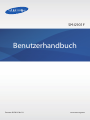 1
1
-
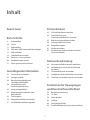 2
2
-
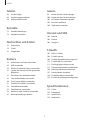 3
3
-
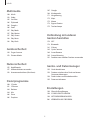 4
4
-
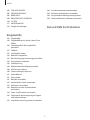 5
5
-
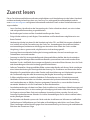 6
6
-
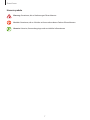 7
7
-
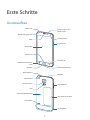 8
8
-
 9
9
-
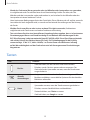 10
10
-
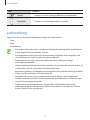 11
11
-
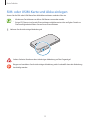 12
12
-
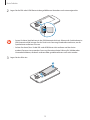 13
13
-
 14
14
-
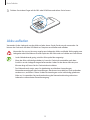 15
15
-
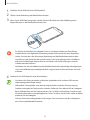 16
16
-
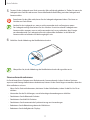 17
17
-
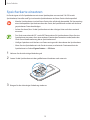 18
18
-
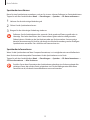 19
19
-
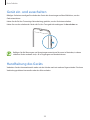 20
20
-
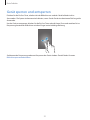 21
21
-
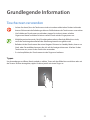 22
22
-
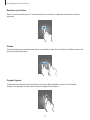 23
23
-
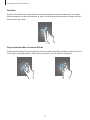 24
24
-
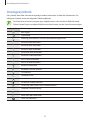 25
25
-
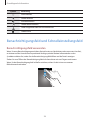 26
26
-
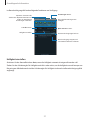 27
27
-
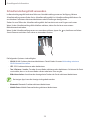 28
28
-
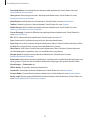 29
29
-
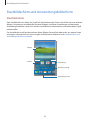 30
30
-
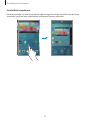 31
31
-
 32
32
-
 33
33
-
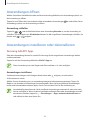 34
34
-
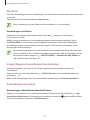 35
35
-
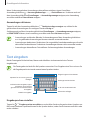 36
36
-
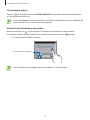 37
37
-
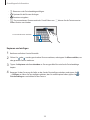 38
38
-
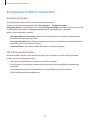 39
39
-
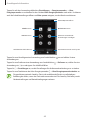 40
40
-
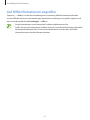 41
41
-
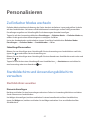 42
42
-
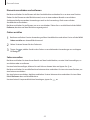 43
43
-
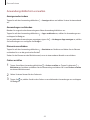 44
44
-
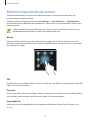 45
45
-
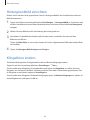 46
46
-
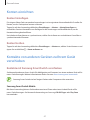 47
47
-
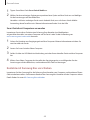 48
48
-
 49
49
-
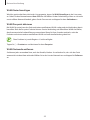 50
50
-
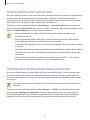 51
51
-
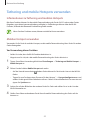 52
52
-
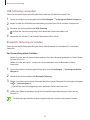 53
53
-
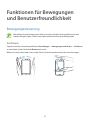 54
54
-
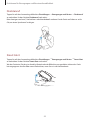 55
55
-
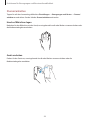 56
56
-
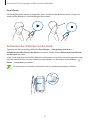 57
57
-
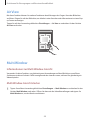 58
58
-
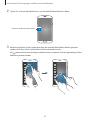 59
59
-
 60
60
-
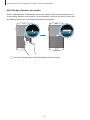 61
61
-
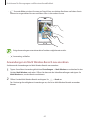 62
62
-
 63
63
-
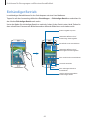 64
64
-
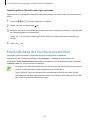 65
65
-
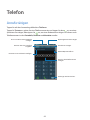 66
66
-
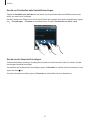 67
67
-
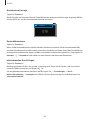 68
68
-
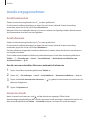 69
69
-
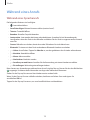 70
70
-
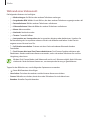 71
71
-
 72
72
-
 73
73
-
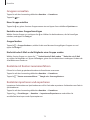 74
74
-
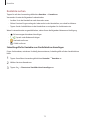 75
75
-
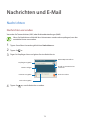 76
76
-
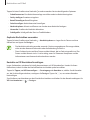 77
77
-
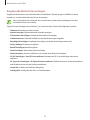 78
78
-
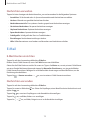 79
79
-
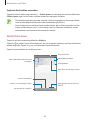 80
80
-
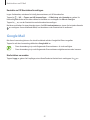 81
81
-
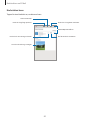 82
82
-
 83
83
-
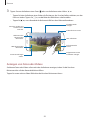 84
84
-
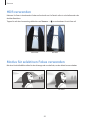 85
85
-
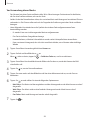 86
86
-
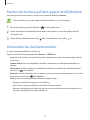 87
87
-
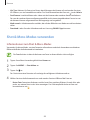 88
88
-
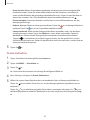 89
89
-
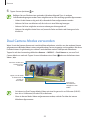 90
90
-
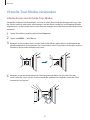 91
91
-
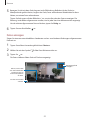 92
92
-
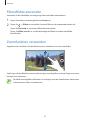 93
93
-
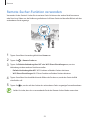 94
94
-
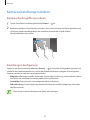 95
95
-
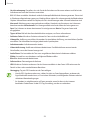 96
96
-
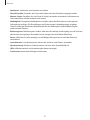 97
97
-
 98
98
-
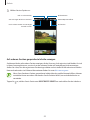 99
99
-
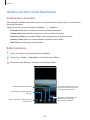 100
100
-
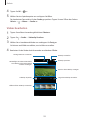 101
101
-
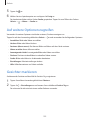 102
102
-
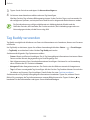 103
103
-
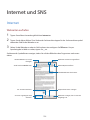 104
104
-
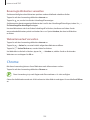 105
105
-
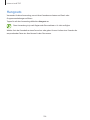 106
106
-
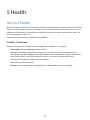 107
107
-
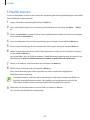 108
108
-
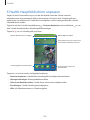 109
109
-
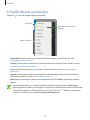 110
110
-
 111
111
-
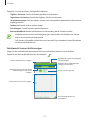 112
112
-
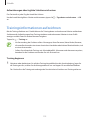 113
113
-
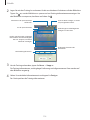 114
114
-
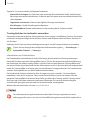 115
115
-
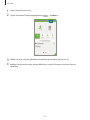 116
116
-
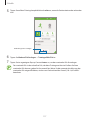 117
117
-
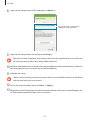 118
118
-
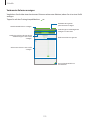 119
119
-
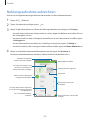 120
120
-
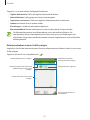 121
121
-
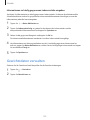 122
122
-
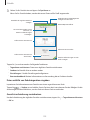 123
123
-
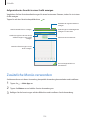 124
124
-
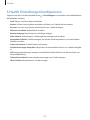 125
125
-
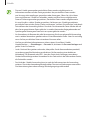 126
126
-
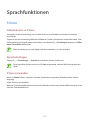 127
127
-
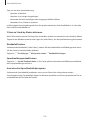 128
128
-
 129
129
-
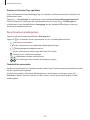 130
130
-
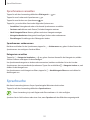 131
131
-
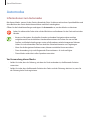 132
132
-
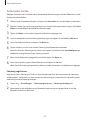 133
133
-
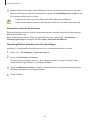 134
134
-
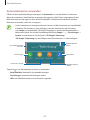 135
135
-
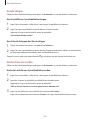 136
136
-
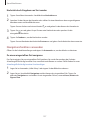 137
137
-
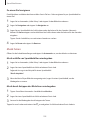 138
138
-
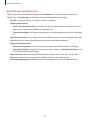 139
139
-
 140
140
-
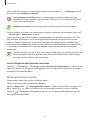 141
141
-
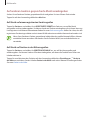 142
142
-
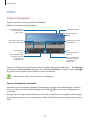 143
143
-
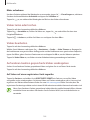 144
144
-
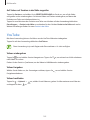 145
145
-
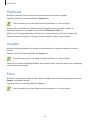 146
146
-
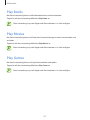 147
147
-
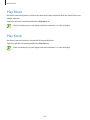 148
148
-
 149
149
-
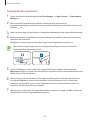 150
150
-
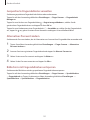 151
151
-
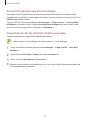 152
152
-
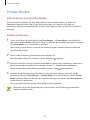 153
153
-
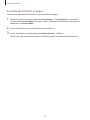 154
154
-
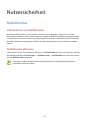 155
155
-
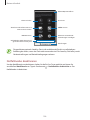 156
156
-
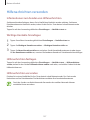 157
157
-
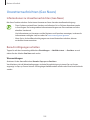 158
158
-
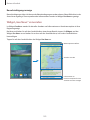 159
159
-
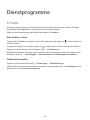 160
160
-
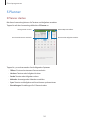 161
161
-
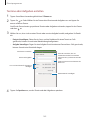 162
162
-
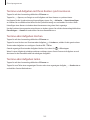 163
163
-
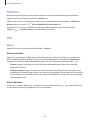 164
164
-
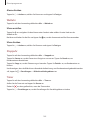 165
165
-
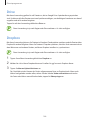 166
166
-
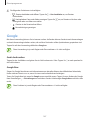 167
167
-
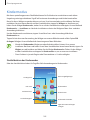 168
168
-
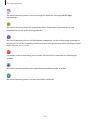 169
169
-
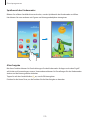 170
170
-
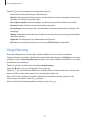 171
171
-
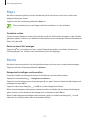 172
172
-
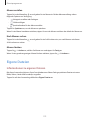 173
173
-
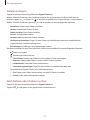 174
174
-
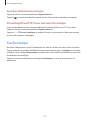 175
175
-
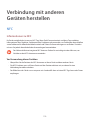 176
176
-
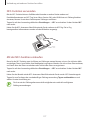 177
177
-
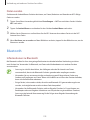 178
178
-
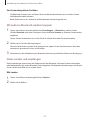 179
179
-
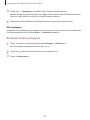 180
180
-
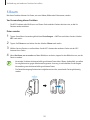 181
181
-
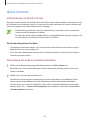 182
182
-
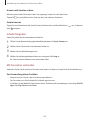 183
183
-
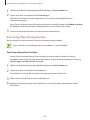 184
184
-
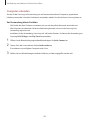 185
185
-
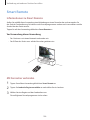 186
186
-
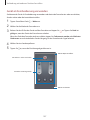 187
187
-
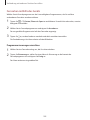 188
188
-
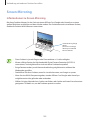 189
189
-
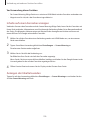 190
190
-
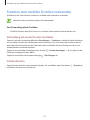 191
191
-
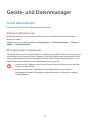 192
192
-
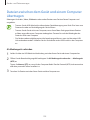 193
193
-
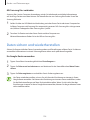 194
194
-
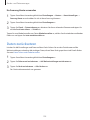 195
195
-
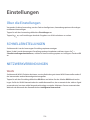 196
196
-
 197
197
-
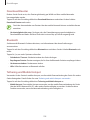 198
198
-
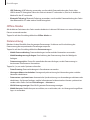 199
199
-
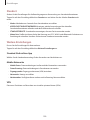 200
200
-
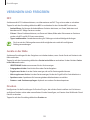 201
201
-
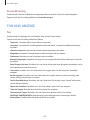 202
202
-
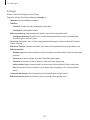 203
203
-
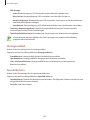 204
204
-
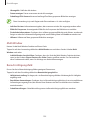 205
205
-
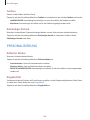 206
206
-
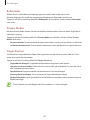 207
207
-
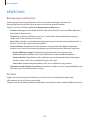 208
208
-
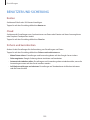 209
209
-
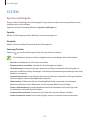 210
210
-
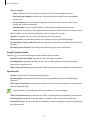 211
211
-
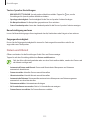 212
212
-
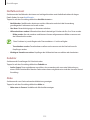 213
213
-
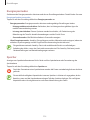 214
214
-
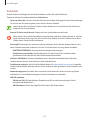 215
215
-
 216
216
-
 217
217
-
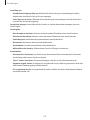 218
218
-
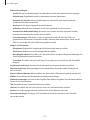 219
219
-
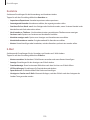 220
220
-
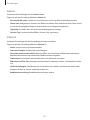 221
221
-
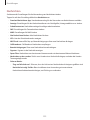 222
222
-
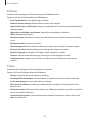 223
223
-
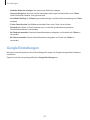 224
224
-
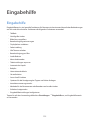 225
225
-
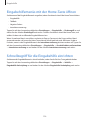 226
226
-
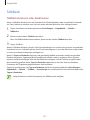 227
227
-
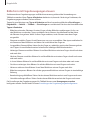 228
228
-
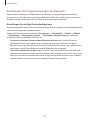 229
229
-
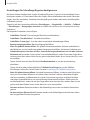 230
230
-
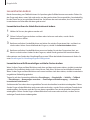 231
231
-
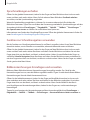 232
232
-
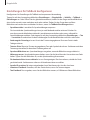 233
233
-
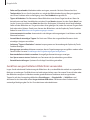 234
234
-
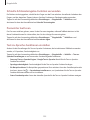 235
235
-
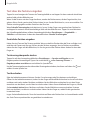 236
236
-
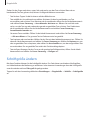 237
237
-
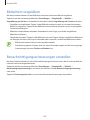 238
238
-
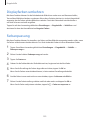 239
239
-
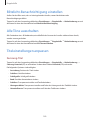 240
240
-
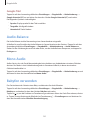 241
241
-
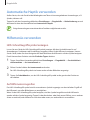 242
242
-
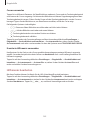 243
243
-
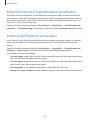 244
244
-
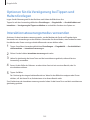 245
245
-
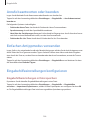 246
246
-
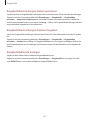 247
247
-
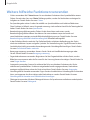 248
248
-
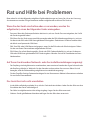 249
249
-
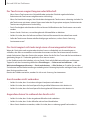 250
250
-
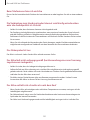 251
251
-
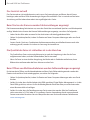 252
252
-
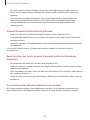 253
253
-
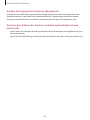 254
254
-
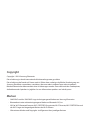 255
255